Destacado de Windows función incluida con Windows 10 que usa Bing para descargar y establecer automáticamente nuevas imágenes de fondo en la pantalla de bloqueo, para mantener su experiencia fresca cada vez que inicia sesión. Esta función depende de la conexión a Internet y sin ella, no podrá para conseguir ese escenario especial. Pero algunos de los usuarios informan Windows Spotlight ha dejado de funcionar repentinamente después de la actualización de Windows 10 20H2. Windows Spotlight está roto o atascado en la misma imagen. Desafortunadamente, Windows 10 no incluye una opción para restablecer esta función. Sin embargo, es posible corregir la configuración de Windows Spotlight con esta sencilla solución.
Windows Spotlight no funciona
Puede haber muchas razones por las que su máquina con Windows 10 no obtiene un nuevo fondo de pantalla de Bing. Si se enfrenta a este problema, Windows Spotlight no funciona, la pantalla de bloqueo no cambiará. Restablecer la configuración y las preferencias de Windows Spotlight probablemente solucione el problema por usted.
Restablecer Windows Spotlight en Windows 10
Si Windows resalta la información, no mostrar la pantalla de bloqueo no cambiará las imágenes en Windows 10. Aquí Fallow solución simple para borrar las imágenes descargadas y restablecer la configuración para que la función Windows Spotlight vuelva a funcionar.
Deshabilitar el reflector de Windows
- Abierto Configuraciones, usando el atajo de teclado Windows + IHaga clic en Personalización, luego Bloquear pantalla.Utilice el menú desplegable “Fondo” y seleccione el Imagen o Diapositivas.
Elementos claros de Spotlight
Abra el Explorador de archivos (Windows + E), cambie al Ver pestaña, marque los elementos ocultos.Ahora presione Windows + R, escriba la siguiente ruta y haga clic en Aceptar.% PERFIL DE USUARIO% / AppData Local Packages Microsoft.Windows.ContentDeliveryManager_cw5n1h2txyewy LocalState Assets. Las imágenes de Windows Spotlight se guardan. Vaya a la carpeta Activos y luego presione Ctrl + A para seleccionar todos los archivos. Ahora bórrelos y cierre todo.
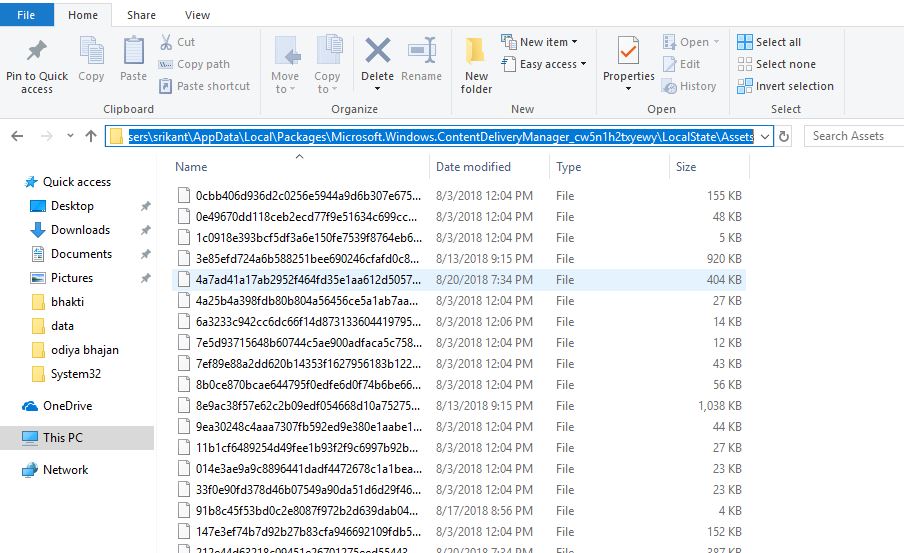
Restablecimiento de la configuración del semáforo
- Ahora presione Windows + R, escriba la siguiente ruta, luego presione el botón OK.% USERPROFILE% / AppData Local Packages Microsoft.Windows.ContentDeliveryManager_cw5n1h2txyewy Settings Aquí busque el archivo llamado settings.dat y roaming.lock Cambiar el nombre de ellos como settings.dat.bak y roaming.lock.bak.
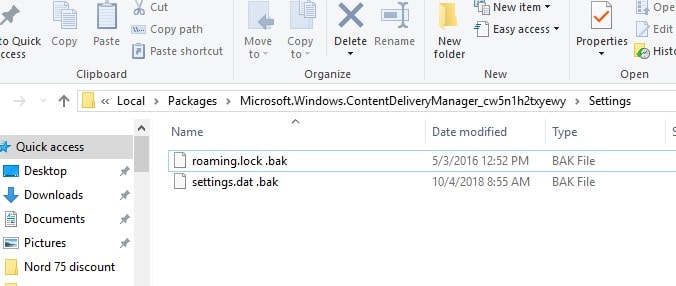
Habilitar el reflector de Windows
- Ahora de nuevo, abre Configuraciones, usando el atajo de teclado Windows + IHaga clic en Personalización, luego Bloquear pantalla.Utilice el menú desplegable “Fondo” y seleccione el Destacado de Windows opción Reinicie Windows y verifique que el problema se resolvió ahora.
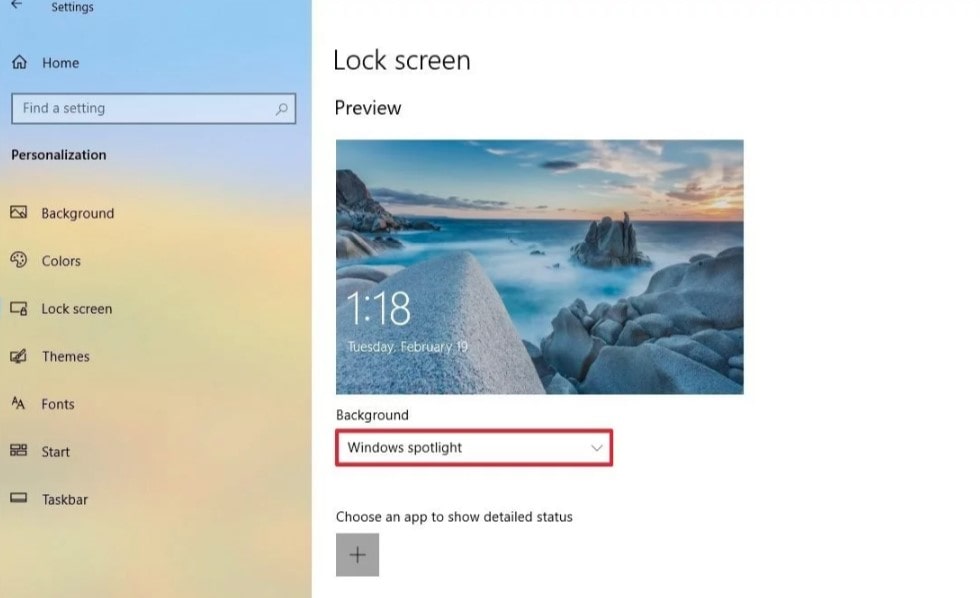
Vuelva a registrar Windows Spotlight
Si la opción anterior no solucionó el problema, abra Powershell como administrador.
Escriba el siguiente comando y presione enter para ejecutar el mismo.
Get-AppxPackage Microsoft.Windows.ContentDeliveryManager -allusers | foreach {Add-AppxPackage -register “$ ($ _. InstallLocation) appxmanifest.xml” -DisableDevelopmentMode}
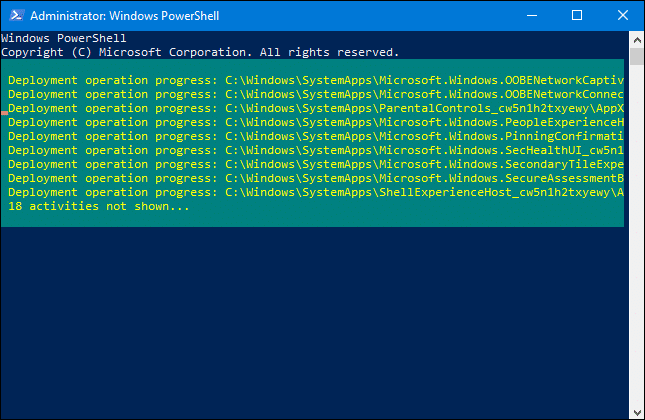
Después de ejecutar completamente el comando, reinicie su PC.
Windows Spotlight debe comenzar a funcionar ahora mostrando una nueva imagen en la pantalla de bloqueo.
Deshabilitar la configuración de proxy
- Presione Windows + S para iniciar la barra de búsqueda. Busque “proxy” en él. Presione la opción de “Configuración de LAN” presente al final de la ventana. Desmarque la opción “Usar un servidor proxy para su LAN” y luego presione OK para guardar los cambios. Ahora, finalmente, verifique si su problema está resuelto o no.
Ejecutar el comprobador de archivos del sistema
Si el problema persiste, verifique los archivos del sistema con la utilidad SFC que escanea todos los archivos del sistema protegidos y reemplaza las versiones incorrectas con versiones correctas de Microsoft.
- Abierto Símbolo del sistema como administradorEn el símbolo del sistema, escriba sfc / scannow y presione Enter. Deje que el 100% complete el proceso de escaneo. Salga del símbolo del sistema y reinicie Windows.
¿Funciona ahora el reflector de Windows? Háganos saber en los comentarios a continuación,
Leer también
